Trasferisci e gestisci tutti i dati tra dispositivi iOS, dispositivo e computer, iTunes e dispositivi.
[Tutorial] 2 semplici modi per creare suonerie per iPhone su Windows/Mac
Decine di suonerie sono fornite da iPhone, ma che ne dici di rendere le suonerie di iPhone più personalizzate? Creane una con la tua canzone preferita o con un suono personalizzato! Non c'è niente di più eccellente che avere suonerie personalizzate uniche per ogni contatto che le rappresenta. Inoltre, le suonerie personalizzate sono più personali poiché non saranno utilizzate da tutti gli altri. Ma come? Fortunatamente, questo post ti mostrerà una guida completa su come utilizzare iTunes come creatore di suonerie per iPhone. Inoltre, imparerai qui come trasferire le suonerie sul tuo nuovo iPhone 16 senza iTunes.
Elenco guide
Come creare una suoneria per iPhone con iTunes/Finder È possibile trasferire la suoneria sull'iPhone 16 senza iTunes? Domande frequenti su come creare una suoneria su iPhone 16Come creare una suoneria per iPhone con iTunes/Finder
iTunes è principalmente per dispositivi iOS e funge da lettore all-in-one che consente agli utenti di organizzare la propria libreria musicale. Funziona come una raccolta di tanti figli più amati e li conserva per sempre. Inoltre, puoi acquistare suonerie dal suo negozio e creare suonerie per iPhone come preferisci. Per questo motivo puoi assegnare una suoneria personalizzata per ogni contatto e impostarla come avviso sonoro per messaggi vocali, e-mail, SMS, sveglie e altro. Prima di leggere la guida completa sull'utilizzo di iTunes come creatore di suonerie per iPhone, assicurati che non superi i 40 secondi; altrimenti non funzionerà.
Passo 1Per iniziare, seleziona quale canzone utilizzerai per prima. Successivamente, importalo nella tua libreria iTunes. Per fare ciò, avvia iTunes, clicca su Filee vai a Aggiungi file alla libreria O Aggiungi cartella alla libreria.
Puoi registrare un suono sull'app Memo vocali per trasformarlo in suonerie. Quindi, assicurati di avere il telefono collegato al computer.
Nota: Il brano non può provenire da Apple Music poiché iTunes non lo consentirà in formato AAC poiché tali brani sono protetti.
Passo 2Una volta importato nella Libreria, fare clic su album che contiene i brani o il file audio che desideri trasformare nella tua suoneria. Fare clic con il pulsante destro del mouse su quello, quindi seleziona Informazioni sul brano.
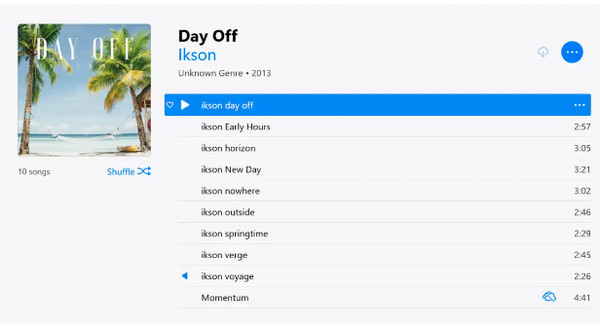
Passaggio 3Nella finestra che si apre, vai a Opzioni scheda, quindi fare clic su Inizio E Fermare caselle di controllo. Inserisci l'ora in cui desideri che la suoneria inizi e termini. Per sapere a che ora entrare, ascolta prima il brano. Una volta terminata l'impostazione degli orari di inizio e fine, fare clic su OK.

Passaggio 4Vai a File menu, selezionare Convertiree selezionare Crea la versione AAC, per creare suonerie per iPhone. Se la canzone contiene le informazioni sull'artista, apparirà come traccia duplicata. Nel frattempo, se la canzone non presenta informazioni sull'artista, apparirà come un nuovo album.
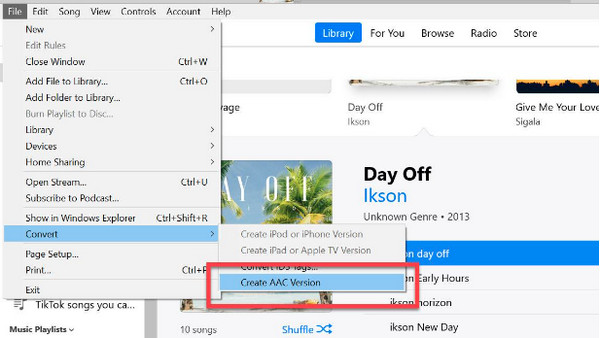
Passaggio 5Fai clic con il pulsante destro del mouse sulla canzone nell'album, quindi premi Mostra in Esplora risorse. Per gli utenti Mac, apparirà come a Mostra nel Finder. Modificare il nome del file AAC in (nome).m4r
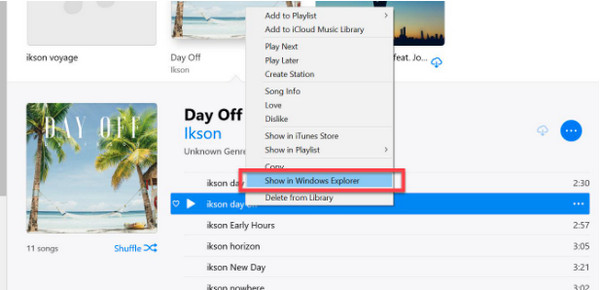
Passaggio 6È ora di importare la tua suoneria su iTunes. Poiché l'iPhone è già collegato al computer, è necessario premere Ctrl+C tasti e poi torna su iTunes. Assicurati di essere nel Toni sezione, quindi premere CTRL+V. Il nuovo tono dovrebbe essere sul tuo iPhone; devi solo impostarlo come suoneria. Hai appena imparato come utilizzare iTunes come creatore di suonerie per iPhone.
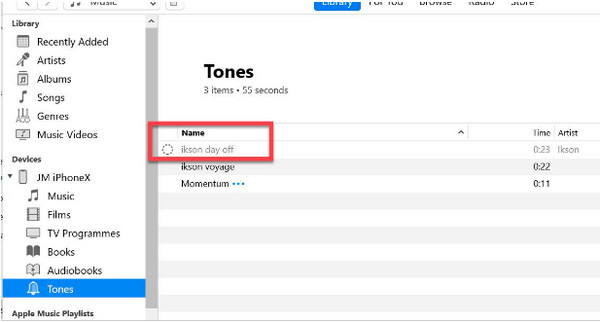
È possibile trasferire la suoneria sull'iPhone 16 senza iTunes?
Ora che hai imparato a usare iTunes per creare suonerie per iPhone, potresti voler sapere come trasferire quelle personalizzate sul tuo nuovo iPhone 16. In questo caso, iTunes non è il programma consigliato da usare. Quando sei un amante della musica, non c'è niente di più soddisfacente che avere uno strumento eccellente e intuitivo, ed ecco che arriva 4Easysoft Trasferimento iPhone.
Il programma supporta il trasferimento di file essenziali dai tuoi dispositivi iOS, come cronologia chiamate, messaggi, note, suonerie, musica e altri file multimediali e dati social. Inoltre, ti aiuta a trasferire tra dispositivi iOS, tra iOS e computer e tra iOS e iTunes. Puoi anche apportare modifiche alla tua playlist musicale, convertire il formato audio, ascoltare ed eliminare musica indesiderata e altro ancora. E la cosa buona è che fornisce anche una funzione Ringtone Maker. Questo iPhone Transfer rende molto più facile sincronizzare e trasferire dati dal tuo iPhone oggi al tuo nuovo iPhone 16.

In grado di trasferire file importanti tra dispositivi iOS, iOS e computer e iOS e iTunes.
Trasferisci tutti i tipi di dati, comprese le suonerie, e fa quasi tutto sui tuoi dispositivi iOS.
Crea suonerie personalizzate per iPhone con l'ora di inizio e fine della musica desiderata.
Può funzionare come editor musicale, creando una playlist unica e modificando le informazioni sui brani.
100% Sicuro
100% Sicuro
Passo 1Dopo aver avviato il programma 4Easysoft Trasferimento iPhone, collega il tuo iPhone al computer tramite un cavo USB. Quindi, verrà visualizzata una notifica sul tuo telefono e dovrai toccare Fiducia pulsante per consentire al programma di accedere al tuo iPhone.

Passo 2Clicca il Musica sul lato sinistro del menu. Tutta la tua musica, podcast, suonerie e altro saranno mostrati all'istante. Per trasferirli su iPhone 16, assicurati che sia collegato anche al computer. Seleziona Suonerie Sotto Tutta la musica, quindi fai clic su quelli che desideri esportare.

Passaggio 3Successivamente, vai a Esporta sul dispositivo pulsante per trasferirlo sul tuo nuovo iPhone 16. Tutte le suonerie dovrebbero ora essere sul tuo nuovo telefono. Puoi anche creare una suoneria per iPhone direttamente tramite il creatore di suonerie per iPhone in questo strumento.

Domande frequenti su come creare una suoneria su iPhone 16
-
GarageBand funge da creatore di suonerie per iPhone?
GarageBand non è progettato per creare suonerie, ma puoi creare brani. Puoi scegliere strumenti, registrare audio e iniziare a creare musica come un DJ.
-
Posso creare una suoneria direttamente dal mio iPhone?
GarageBand è un'applicazione iOS che puoi utilizzare sul tuo iPhone per creare registrazioni audio e sonore. Lì puoi salvarli e utilizzare quelle registrazioni come suoneria. In alternativa, puoi scaricare l'applicazione per la creazione di suonerie per iPhone.
-
È possibile impostare i brani Spotify come suonerie per iPhone?
Tutta la musica di Spotify può essere utilizzata solo sull'app Spotify, che tu sia un utente premium o gratuito. Anche quelli scaricati dagli utenti premium non possono utilizzare una suoneria per iPhone.
Conclusione
Sebbene i modi per personalizzare le suonerie possano essere complicati per gli utenti non esperti di tecnologia, è un'idea eccellente renderle uniche. E con i passaggi sopra su come usare iTunes come creatore di suonerie per iPhone, ora è molto più facile creare una suoneria e renderla solo tua. Ma la parte emozionante è trasferire quelle suonerie sul tuo nuovo iPhone 16 senza usare iTunes. Se stai cercando un modo comodo per trasferire file multimediali su un dispositivo iOS, vai su 4Easysoft Trasferimento iPhone. È un programma potente che può aiutarti a trasferire file essenziali, come le suonerie, e a crearli dalla tua musica preferita. Provalo tu stesso e scopri le altre fantastiche funzionalità che offre.
100% Sicuro
100% Sicuro


